Tastenkürzel+ (Shortcuts+)
![]() Dieser Dialog lässt Sie Ihren Arbeitsablauf optimieren, indem Sie die PSE-Tastaturkombinationen individualisieren.
Dieser Dialog lässt Sie Ihren Arbeitsablauf optimieren, indem Sie die PSE-Tastaturkombinationen individualisieren.
Darüber hinaus können die Kombinationen einige nicht dokumentierte Funktionen aufrufen. Z. B. „Kurven“- und „Digitalproof“-Befehle etc.. Diese „geheimen“ Elemente werden mit dem ![]() „Pfeil“-Symbol markiert.
„Pfeil“-Symbol markiert.
Beim ersten Verwenden wird empfohlen, das „Photoshop-Tasten“-element im „Preset“-Menü auszuwählen. Es lädt ein gebrauchsfertiges, ausgewogenes Kombinationsset, das hauptsächlich auf den „Standard-Hotkeys“ der Photoshop-Vollversion basiert.
Um eine spezifische individuelle Kombination festzulegen:
- Wählen Sie eine Befehlskategorie im oberen Menü aus.
- Wählen Sie einen Befehl im Hauptfeld aus.
-
Wählen Sie die Grundtaste aus, wie das auf dem Screenshot gezeigt wird.
- Falls notwendig, fügen Sie [Wahl] und/oder [Umschalt] hinzu, indem Sie die Taste durch das Anklicken des entsprechenden Kästchen modifizieren.
Falls die ausgewählte Tastenkombination bereits einem anderen Befehl zugewiesen ist, wird der Dialog Sie ![]() warnen. Um die Kombination erneut zuzuweisen, klicken Sie auf den „Akzeptieren“-Button (Accept).
warnen. Um die Kombination erneut zuzuweisen, klicken Sie auf den „Akzeptieren“-Button (Accept).
Um die modifizierte Kombination für spätere Verwendung zu speichern, wählen Sie im „Preset“-Menü das „Speichern“-Element aus. Das gespeicherte Set wird im „Preset“-Menü erscheinen, damit Sie dorthin jederzeit zurückkehren können.
Um die gespeicherten PSE-Kombinationen wiederherzustellen, wählen Sie im „Preset“-Menü das Element „PSE-Standardtasten“ (PSE Default Keys) aus.
Wichtig: Um die modifizierten Kombinationen zu aktivieren, müssen Sie auf den „Anwenden“- (Apply-) Button drücken.
![]() Ein Video zu diesem Thema steht hier zur Verfügung.
Ein Video zu diesem Thema steht hier zur Verfügung.
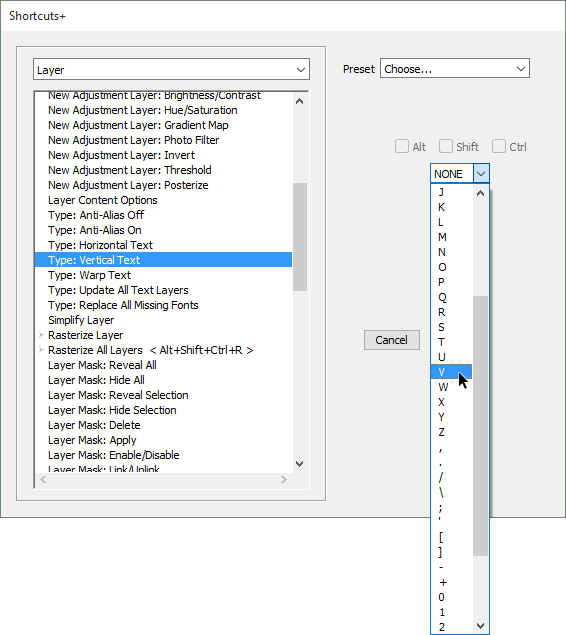
Weiter unten finden Sie die Liste der Tastaturkürzel von Shortcuts+:
Befehle: |
||||
| Datei > | ||||
| Neu... | Strg+N | |||
| Öffnen... | Strg+O | |||
| Öffnen in Camera RAW... | Wahl+Strg+O | |||
| Duplizieren... | Wahl+Umschalt+Strg+D | |||
| Schließen | Strg+W | |||
| Alle schließen | Wahl+Strg+W | |||
| Speichern | Strg+S | |||
| Speichern unter... | Umschalt+Strg+S Wahl+Strg+S |
|||
| Für Web speichern... | Wahl+Umschalt+Strg+S | |||
| Skripten > Durchsuchen... | Wahl+Umschalt+Strg+O | |||
| Dateiinformationen... | Wahl+Umschalt+Strg+I | |||
| Drucken... | Strg+P | |||
| Beenden | Strg+Q | |||
| Bearbeiten > | ||||
| Rückgängig/Wiederholen | Strg+Z | |||
| Schritt vorwärts | Umschalt+Strg+Z | |||
| Schritt zurück | Wahl+Strg+Z | |||
| Zurück zur letzten Version | Umschalt+Strg+A | |||
| Ausschneiden | Strg+X | |||
| Kopieren | Strg+C | |||
| Auf eine Ebene reduziert kopieren | Umschalt+Strg+C | |||
| Einfügen | Strg+V | |||
| In die Auswahl einfügen | Wahl+Umschalt+Strg+V | |||
| An Originalposition einfügen | Umschalt+Strg+V | |||
| Fläche füllen... | Umschalt+Strg+F | |||
| Farbeinstellungen... | Umschalt+Strg+K | |||
| Voreinstellungen > | ||||
| Allgemein... | Strg+K | |||
| Bild > | ||||
| Transformieren > | ||||
| Frei transformieren... | Strg+T | |||
| Skalieren, Inhalt bewahren (=Neu-zusammensetzen) | Wahl+Umschalt+Strg+C | |||
| Skalieren > | ||||
| Bildgröße... | Wahl+Strg+I | |||
| Arbeitsfläche... | Wahl+Strg+C | |||
| Überarbeiten > | ||||
| Automatische Farbtonkorrektur (=Auto-Tonwertkorrektur) | Umschalt+Strg+L | |||
| Auto-Kontrast | Wahl+Umschalt+Strg+L | |||
| Auto-Farbe | Umschalt+Strg+B | |||
| Beleuchtung anpassen > | ||||
| Helligkeit/Kontrast... | Strg+B | |||
| Tonwertkorrektur... | Strg+L | |||
| Tonwertkorrektur with Last Used Settings | Wahl+Strg+L | |||
| Kurven (Gradationskurven)... | Strg+M | |||
| Kurven with Last Used Settings | Wahl+Strg+M | |||
| Farbe anpassen > | ||||
| Farbton/Sättigung... | Strg+U | |||
| Sättigung verringern (=Farbe entfernen) | Umschalt+Strg+U | |||
| Kanalmixer... | Umschalt+Strg+M | |||
| Kanalmixer with Last used settings | Wahl+Umschalt+Strg+M | |||
| Umkehren | Strg+I | |||
| Ebene > | ||||
| Neu > | ||||
| Ebene... | Umschalt+Strg+N | |||
| Ebene (kein Dialog) | Wahl+Umschalt+Strg+N | |||
| Ebene durch Kopie | Strg+J | |||
| Ebene durch Ausschneiden | Umschalt+Strg+J | |||
| New Adjustment Layer> | ||||
| Helligkeit/Kontrast... | Wahl+Umschalt+Strg+B | |||
| Tonwertkorrektur... | Wahl+Umschalt+Strg+L | |||
| Farbton/Sättigung... | Wahl+Umschalt+Strg+U | |||
| Smartobjekte > | ||||
| In Smartobjekt konvertieren | Umschalt+Strg+O | |||
| Schnittmaske erstellen/zurückwandeln | Wahl+Strg+G | |||
| Anordnen > | ||||
| Nach vorne bringen | Umschalt+Strg+ß | |||
| Schrittweise vorwärts | Strg+ß | |||
| Schrittweise rückwärts | Strg+# | |||
| Nach hinten stellen | Umschalt+Strg+# | |||
| Auf eine Ebene reduzieren | Strg+E | |||
| Sichtbare auf eine Ebene reduzieren | Umschalt+Strg+E | |||
| Stempeln (Sichtbare auf eine neue Ebene reduzieren) | Wahl+Umschalt+Strg+E | |||
| Auswahl > | ||||
| Alles auswählen | Strg+A | |||
| Auswahl aufheben | Strg+D | |||
| Erneut auswählen | Umschalt+Strg+D | |||
| Auswahl umkehren | Umschalt+Strg+I Umschalt+F7 |
|||
| Alle Ebenen auswählen | Wahl+Strg+A | |||
| Kante verbessern... | Wahl+Strg+R | |||
| Auswahl verändern > Weiche Kante... | Umschalt+F6 Wahl+Strg+D |
|||
| Auswahl transformieren | Umschalt+Strg+T | |||
| Filter > | ||||
| Zuletzt angewendeten Filter | Strg+F | |||
| Objektivkorrektur | Umschalt+Strg+R | |||
| Verzerrungsfilter > Verflüssigen | Umschalt+Strg+X | |||
| Ansicht > | ||||
| Proof einrichten > | ||||
| Benutzerdefiniert (=Digitalproof) ... | Umschalt+Strg+P | |||
| Einzoomen | Strg++ Strg+= |
|||
| Auszoomen | Strg+- | |||
| Ganzes Bild | Strg+0 | |||
| Tatsächliche Pixel | Strg+1 Wahl+Strg+0 |
|||
| Einblenden > | ||||
| Auswahlkanten | Strg+H | |||
| Raster | Strg+. | |||
| Hilfslinien | Strg+, | |||
| Lineale | Strg+R | |||
| Hilfslinien sperren | Wahl+Strg+, | |||
Werkzeuge: |
||
| Hand-Werkzeug | H | |
| Zoom-Werkzeug | Z | |
| Verschieben-Werkzeug | V | |
| Auswahlrechteck | M | |
| Auswahlellipse | M | |
| Lasso | L | |
| Polygon-Lasso | L | |
| Magnetisches Lasso | L | |
| Schnellauswahl-Werkzeug | W | |
| Zauberstab | W | |
| Auswahl Pinsel | W | |
| Auswahl verbessern-Pinsel | W | |
| Pipette | I | |
| Lineal | I | |
| Freistellungswerkzeug | C | |
| Slice-Werkzeug | C | |
| Slice-Auswahl-Werkzeug | C | |
| Rote-Augen-entfernen-Werkzeug | Y | |
| Bereichsreparatur-Pinsel | J | |
| Reparatur-Pinsel | J | |
| Inhaltsbasiert verschieben | Q | |
| Pinsel | B | |
| Farbe-ersetzen-Werkzeug | B | |
| Misch-Pinsel-Werkzeug | B | |
| Kopierstempel | S | |
| Musterstempel | S | |
| Radiergummi | E | |
| Hintergrund-Radiergummi | E | |
| Magischer Radiergummi | E | |
| Verlaufswerkzeug | G | |
| Füllwerkzeug | K | |
| Weichzeichner | R | |
| Scharfzeichner | R | |
| Wischfinger | R | |
| Abwedler | O | |
| Nachbelichter | O | |
| Schwamm | O | |
| Horizontales Text-Werkzeug | T | |
| Vertikaler-Text-Werkzeug | T | |
| Horizontales Textmaskierungswerkzeug | T | |
| Vertikales Textmaskierungswerkzeug | T | |
| Rechteck-Werkzeug | U | |
| Abgerundetes-Rechteck-Werkzeug | U | |
| Ellipse-Werkzeug | U | |
| Polygon-Werkzeug | U | |
| Linienzeichner | U | |
| Eigene-Form-Werkzeug | U | |
| Pfadauswahl-Werkzeug (=Formauswahl-Werkzeug) | A | |
| Buntstift | N | |
| Zeichenstift | N | |
| Freiform-Zeichenstift | N | |
| Standardmäßige Vorder- und Hintergrundfarben | D | |
| Vorder- und Hintergrundfarben austauschen | X | |
| Transparenzfixierung | ß | |
| Pinselgröße reduzieren | Ö | |
| Pinselgröße erhöhen | # | |
| Härte des Pinsels reduzieren | > | |
| Härte des Pinsels erhöhen | ' | |
| Vorherige Pinselgröße auswählen | , | |
| Nächste Pinselgröße auswählen | . | |
| Ersten Pinsel auswählen | ; | |
| Letzten Pinsel auswählen | : | |